修复 Roblox 错误代码 277 的 6 种方法
已发表: 2022-10-21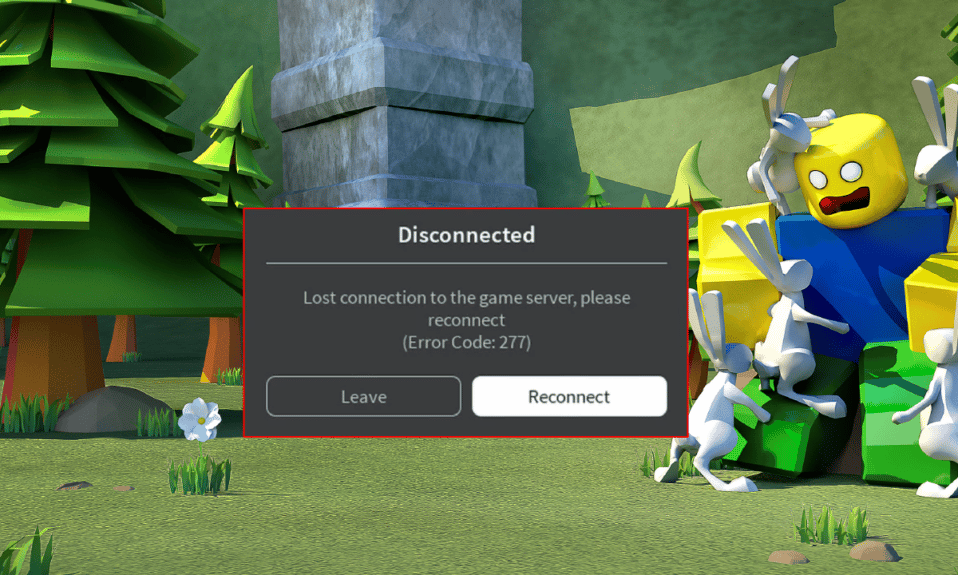
Roblox 是著名的多人在线游戏之一,可让您设计游戏并享受玩其他用户设计的游戏。 尽管它以许多出色的游戏而著称,但并非没有错误和错误。 最近,许多用户在其 Windows 10 PC 上面临 Roblox 错误代码 277。 在本文中,我们展示了完整的故障排除指南,了解为什么我在 Roblox 上不断收到错误代码 227 以及如何修复此错误。 所以,继续阅读!
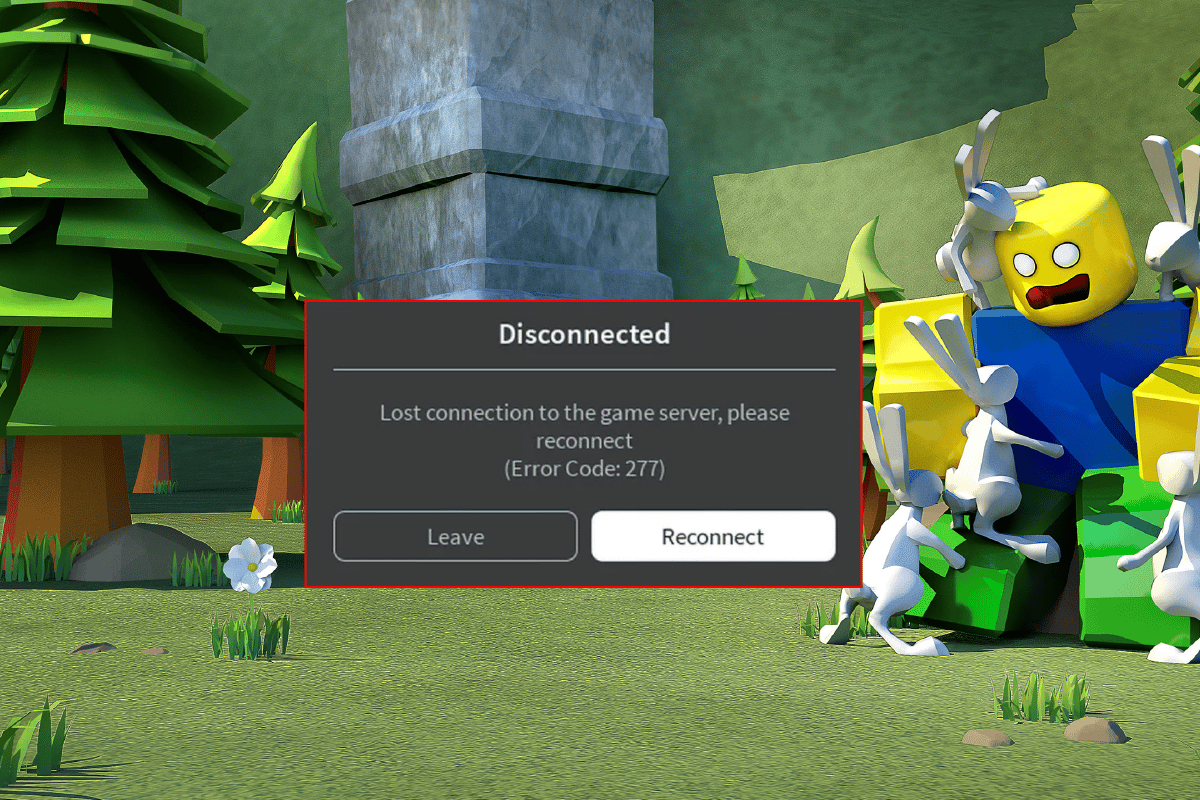
内容
- 如何修复 Roblox 错误代码 277
- 为什么我在 Roblox 上不断收到错误代码 227?
- 方法一:基本故障排除方法
- 方法 2:在兼容模式下启动 Roblox 应用程序
- 方法 3:以管理员身份运行 Roblox App
- 方法4:修复系统文件
- 方法 5:更新 Roblox 应用程序
- 方法 6:重新安装 Roblox 应用程序
如何修复 Roblox 错误代码 277
完整的错误消息如下所示:
断开连接 失去与游戏服务器的连接,请重新连接(错误代码:277)
如果您也遇到同样的问题,本指南将帮助您排除故障,没有任何问题。
为什么我在 Roblox 上不断收到错误代码 227?
以下是导致 Windows 10 计算机上出现 Roblox 错误代码 277 的一些常见原因。 更深入地分析它们以找出触发问题的确切原因。
- 损坏的 Windows 文件和组件
- 损坏计算机上的缓存文件
- Roblox 应用程序未以管理员权限运行。
- 您 PC 的日志文件已损坏、损坏或与系统进程不兼容。
- Roblox 服务器已关闭或关闭以进行维护。
- 互联网连接不稳定,带宽不足。
- Roblox 应用程序未更新到其最新版本。
- 任何错误配置的安装文件都会导致该问题。 这只能在您重新安装应用程序时修复。
因此,这就是我在 Roblox 上不断收到错误代码 227 的原因。
以下是一些常见的故障排除方法,可帮助您修复 Windows 10 PC 上的错误代码 277。 以相同的顺序跟随它们以获得完美的结果。
方法一:基本故障排除方法
在尝试使用高级方法修复 Roblox 中的错误代码之前,您可以尝试一些基本的故障排除技巧,这些技巧将帮助您在简单的技巧中解决问题。
1A。 重启 Windows 电脑
修复 Roblox 错误代码的下一个方法是清除 PC 上的故障以重启 Windows PC。
1. 按Windows键,单击电源图标,然后单击关机选项。
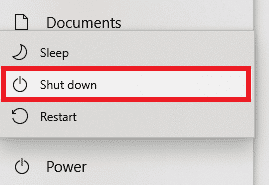
2. 从电源插座上拔下电源线,60 秒后重新插入。
3. 按电源按钮并登录您的用户帐户。
1B。 网络连接疑难解答
在 Roblox mobile 中修复错误代码 277 的下一个方法是修复 PC 中的网络连接问题。 可以通过重置 Wi-Fi 路由器来修复 Internet 连接中的故障。 阅读我们的指南以解决 Windows 10 上的网络连接问题。
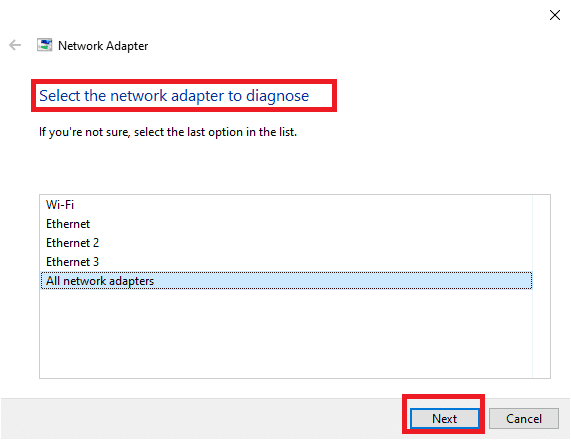
另请阅读:修复以太网没有有效的 IP 配置错误
1C。 检查 Roblox 服务器状态
您可以在启动 Roblox 时检查 Roblox 服务器的状态并检查它是否正在运行或正在维护,以查找错误代码 277 的原因。 在您的默认网络浏览器上查看此处给出的链接上的 Roblox 服务器状态。 如果服务器正在维护中,您必须等到 Roblox 服务器正常运行。
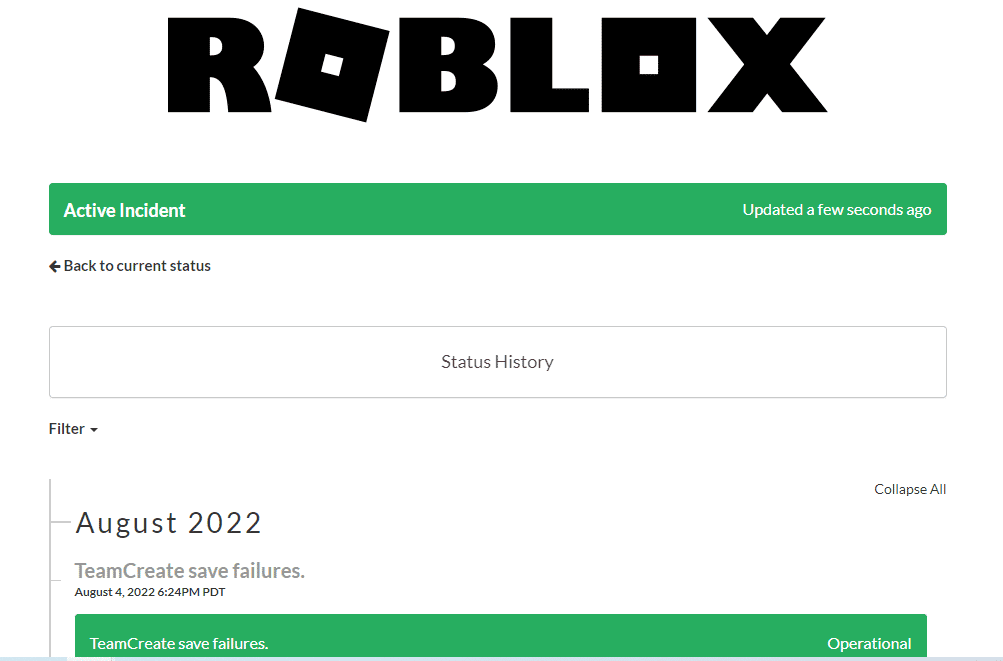
1D。 重新登录 Roblox 应用程序
您可以尝试注销您的 Roblox 帐户并重新登录该帐户以修复错误。
1. 从搜索栏中,打开Google Chrome网络浏览器。
2. 打开 Roblox 账户登录页面,点击账户设置图标,然后点击注销选项。
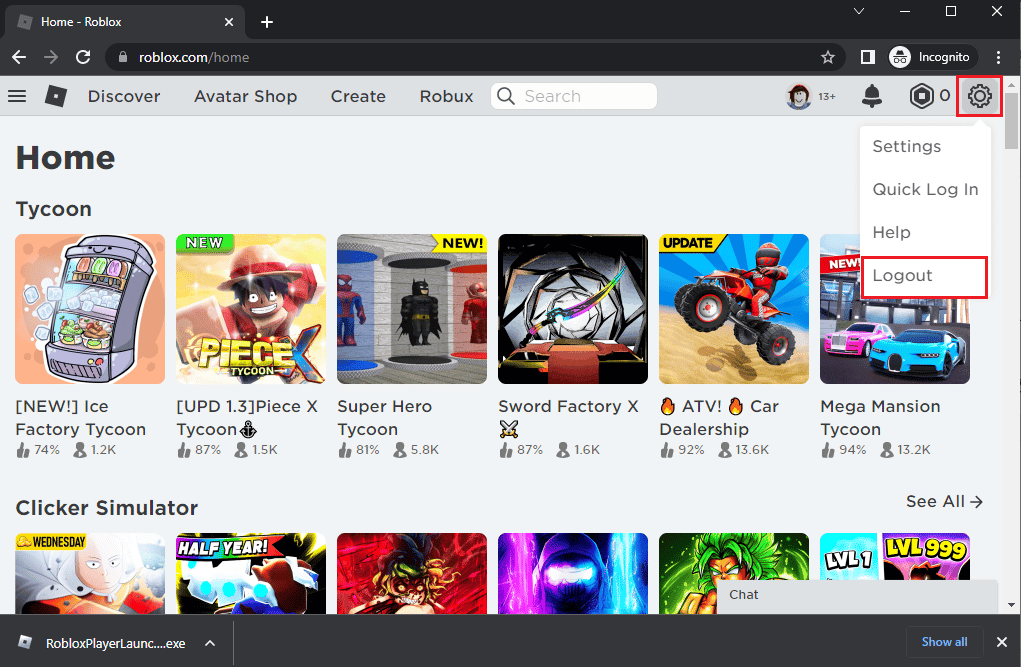
3. 输入用户帐户凭据并单击登录按钮以重新登录您的帐户。
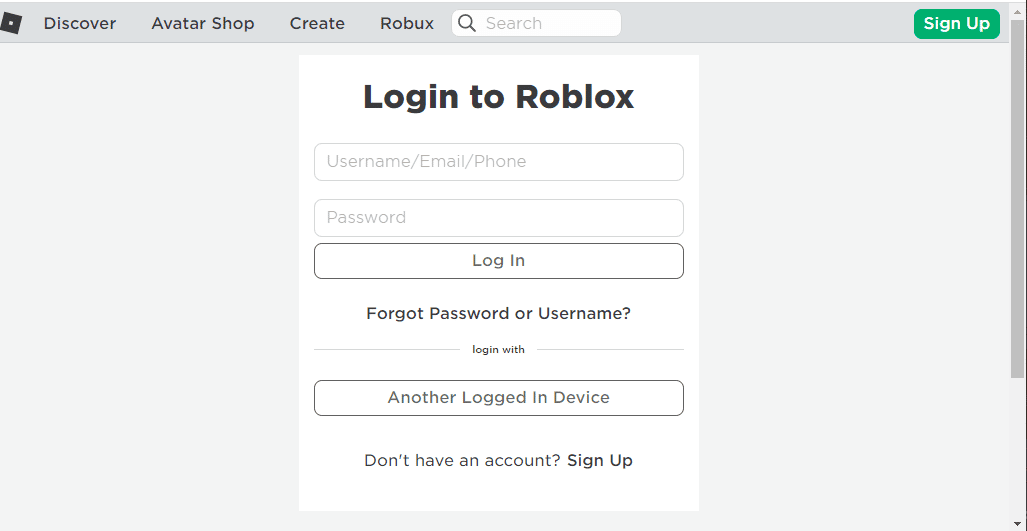
1E。 清除 Web 浏览器缓存
Web 浏览器上的缓存数据可能会阻碍 Roblox 在应用程序上的使用。 您可以按照给出的链接上的说明清除 Web 浏览器上的缓存以解决问题。
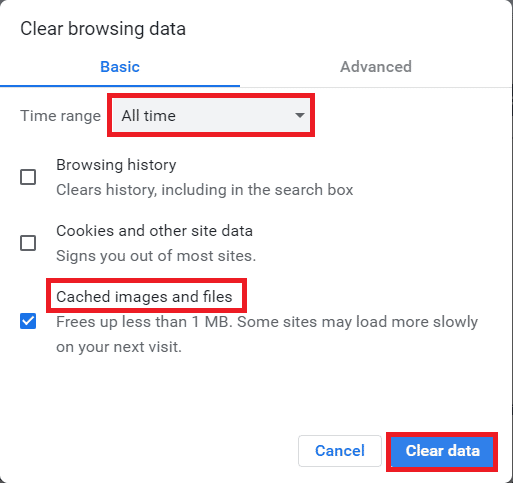
1F。 禁用浏览器扩展
如果您在浏览器上有许多网络扩展程序,例如广告拦截器,则在启动 Roblox 时可能会遇到错误代码 277。 您可以尝试在浏览器上禁用它们以修复错误。
1. 按Windows键,搜索Google Chrome应用程序,然后按Enter键。
2. 点击右上角的三个垂直点。 单击更多工具选项,然后单击相邻菜单中的扩展选项。
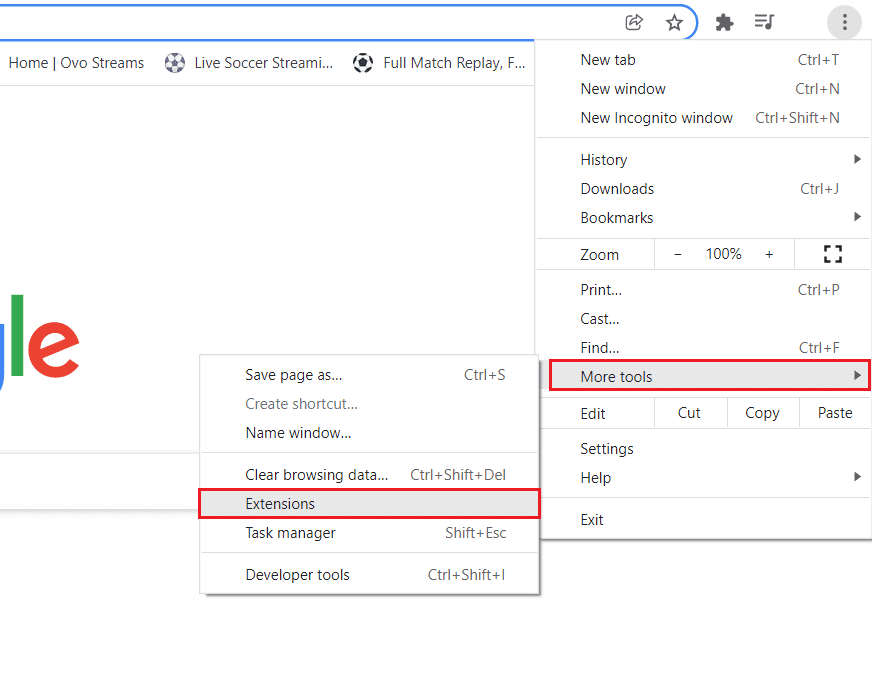
3.关闭网络扩展以禁用它们。
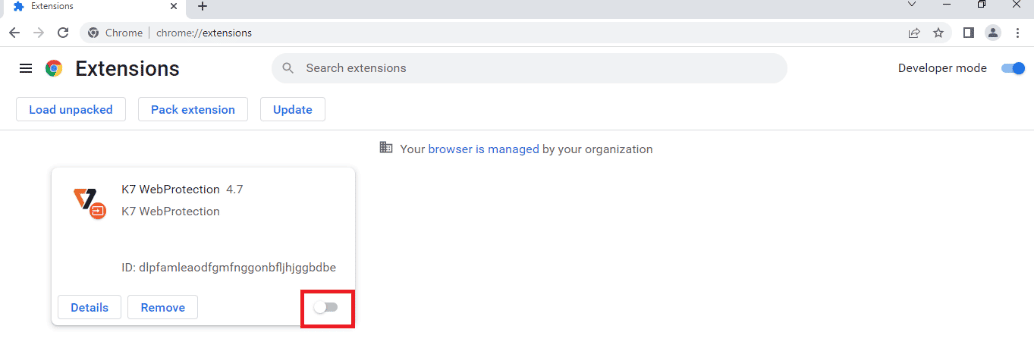
1G。 更新显卡驱动
由于 Roblox 是您计算机上的图形游戏,因此它需要更新的图形驱动程序。 此外,为什么我在 Roblox 上不断收到错误代码 227 问题的详细答案需要更新的显卡驱动程序。 您可以按照链接中给出的步骤更新 PC 上的图形驱动程序以修复错误。
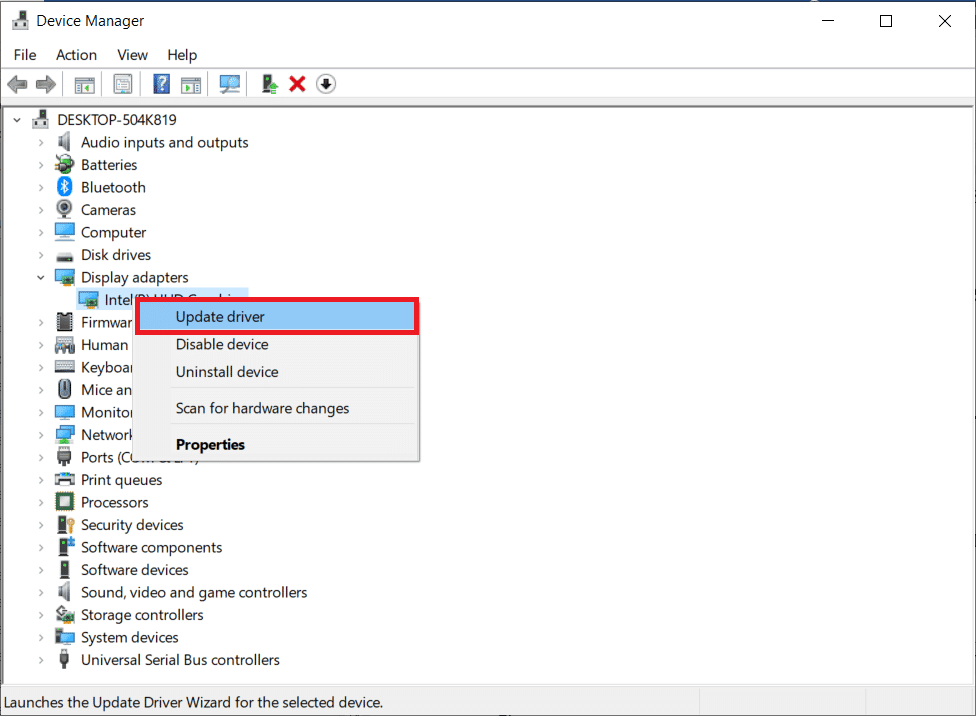
另请阅读:修复在 Windows 10 中崩溃的 Valorant 图形驱动程序
1H。 关闭后台应用程序
如果您在 PC 上打开了很多应用程序,您可以尝试关闭所有在后台运行的应用程序以修复错误代码 277。按照此处给出的链接上的步骤关闭 PC 上的后台应用程序。
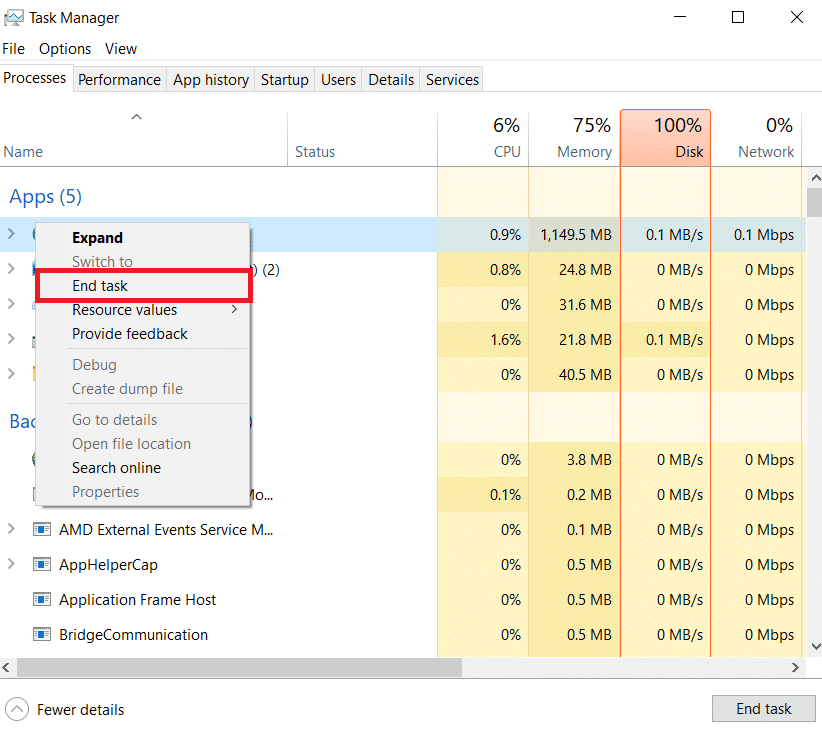
1I。 关闭防病毒软件
您 PC 上的第三方防病毒软件可能不允许您 PC 上的 Roblox 网站和应用程序。 您可以执行此处提供的链接中的步骤来关闭防病毒软件以修复错误。
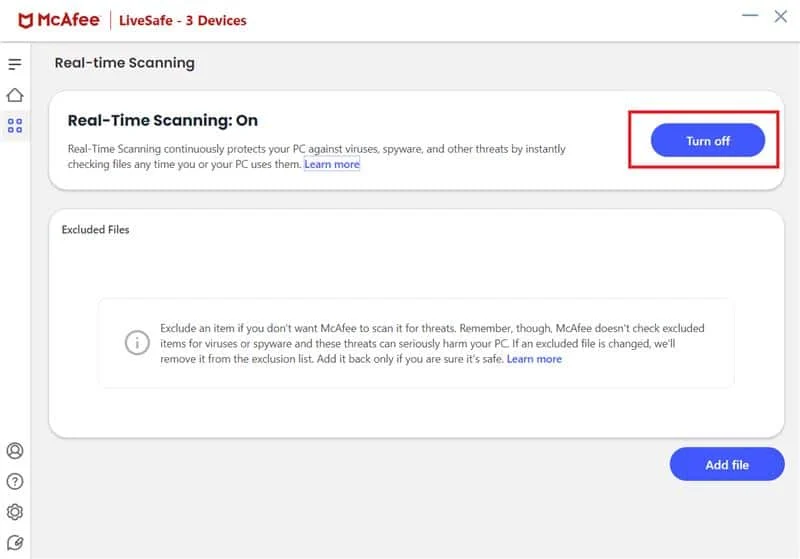
1J。 将 Roblox 添加到 Windows 防火墙中的异常
如果您的 Windows 防火墙应用程序中没有为 Roblox 网站提供异常,您可能会在 Roblox 中遇到错误代码 277。 您可以按照我们的指南了解如何在 Windows Defender 防火墙中阻止或取消阻止程序,并将 Roblox 网站添加为 Windows 防火墙应用程序的例外。
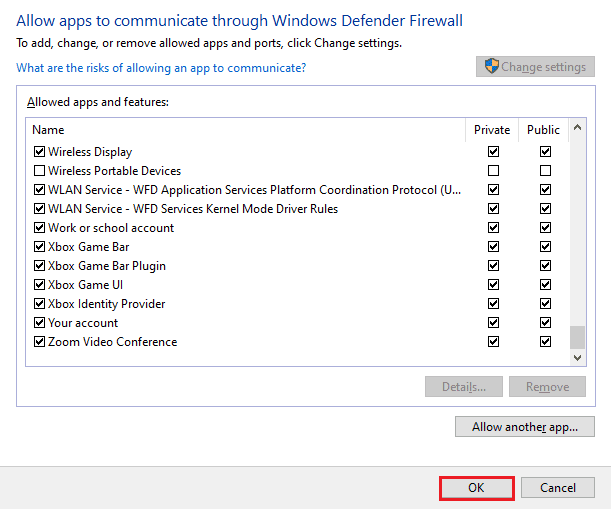
1K。 更改 VPN 和代理服务器设置
错误代码也是由于该地区的地理限制或由于 ISP 错误,您可以尝试在您的 PC 上使用 VPN 服务。 您可以使用此处提供的链接在您的 PC 上添加 VPN 服务,以修复 Roblox 中包含地理限制和 ISP 错误的错误代码 277。
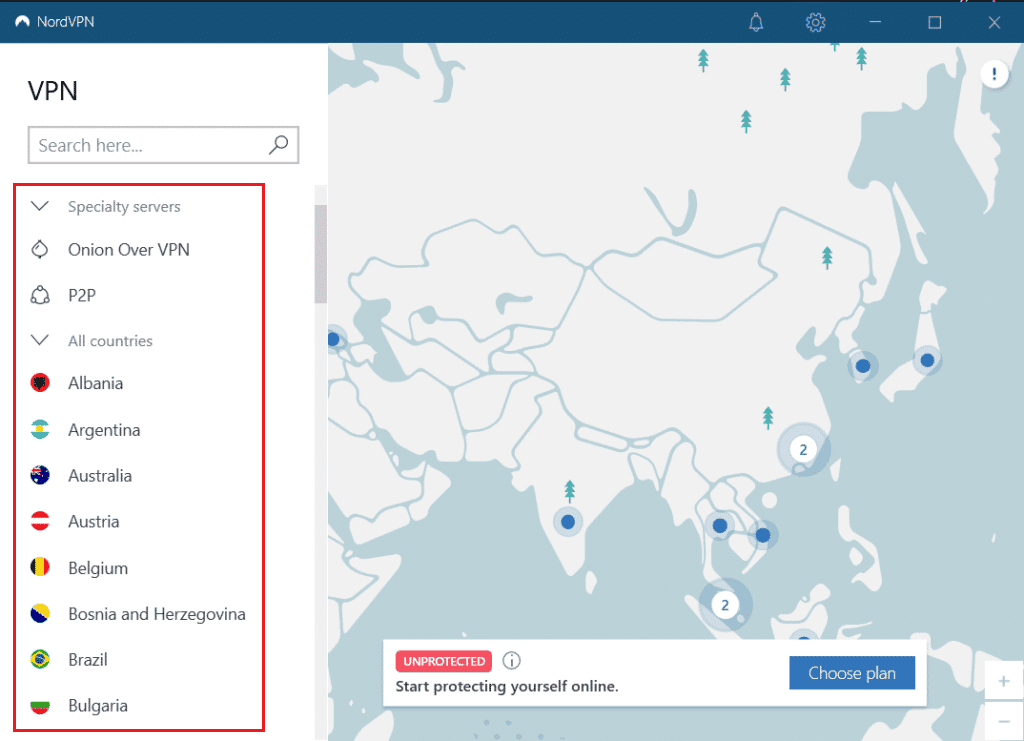
如果您的 PC 上启用了 VPN 服务和代理,您可能无法修复错误。 您可以尝试使用参考文件中给出的步骤禁用 VPN 和代理。
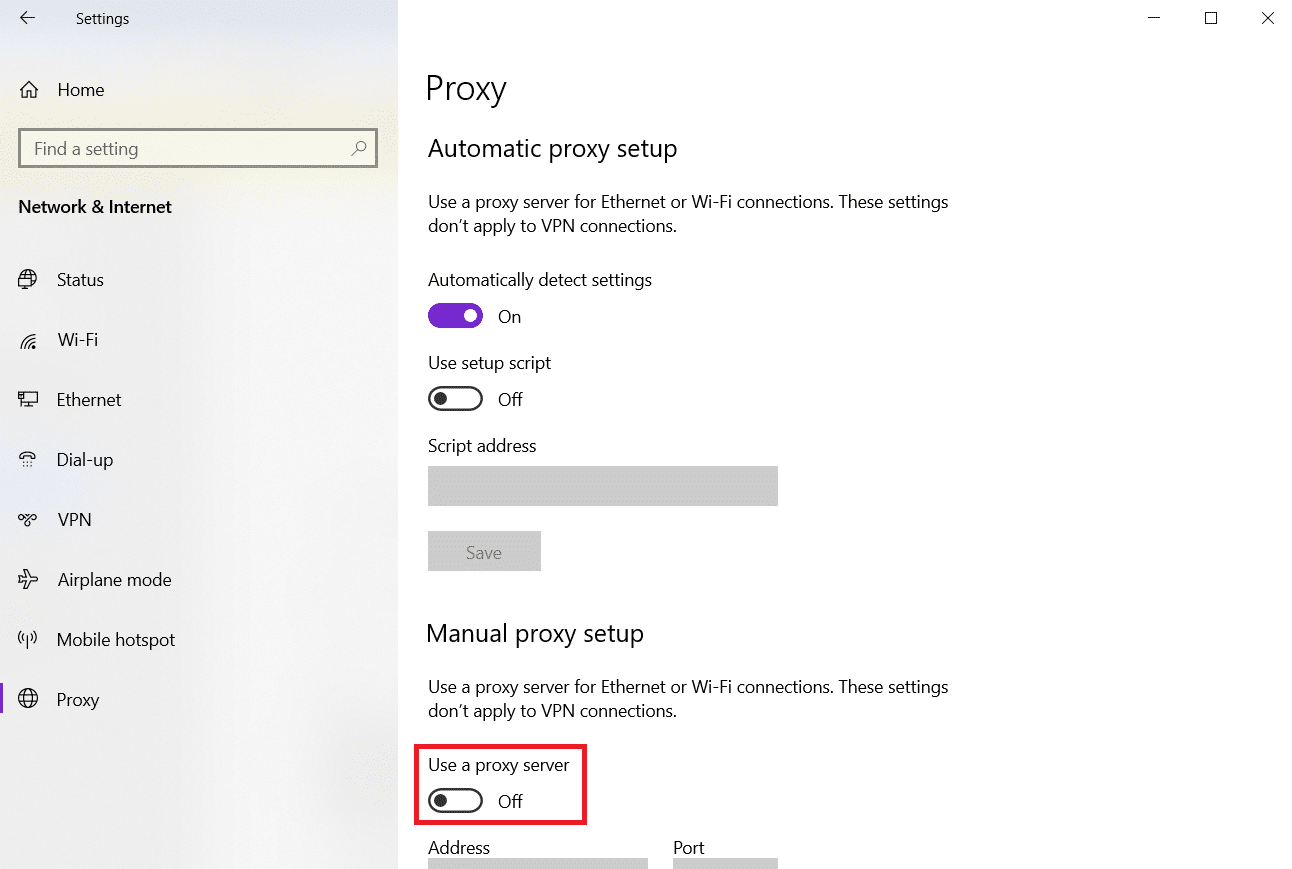
1升。 刷新 DNS 缓存
要修复 Roblox 网站上的错误代码 277,您可以刷新 Wi-Fi 网络的 DNS 或域名系统缓存。 关于什么是 Roblox Studio 的问题的答案,必须有一个不间断的 Internet 连接。 您可以执行此处给出的链接中提供的步骤,以刷新 PC 上网络连接的 DNS 缓存。
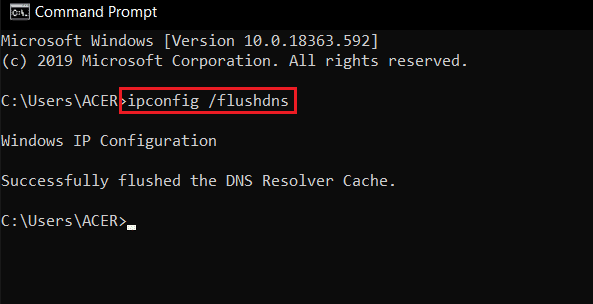
1M。 更改 DNS 服务器地址
解决 DNS 或域名系统问题的另一个选择是更改 DNS 服务器地址。 您可以按照此处提供的链接中的步骤更改 PC 上的 DNS 服务器地址。


方法 2:在兼容模式下启动 Roblox 应用程序
如果 Roblox 应用程序不兼容,它可能无法在您的 PC 上运行,并且您可能会遇到启动 Roblox 时发生的错误。 您可以尝试在兼容模式下打开 Roblox 应用程序并选择 Windows 8 版本,以修复 Roblox 错误代码 277。
1. 右键单击 Roblox应用程序。
2. 单击属性选项。
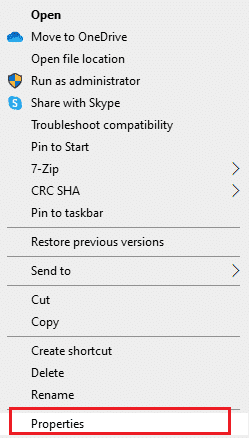
3. 移至兼容性选项卡,在兼容性模式部分选择以兼容模式运行此程序选项。
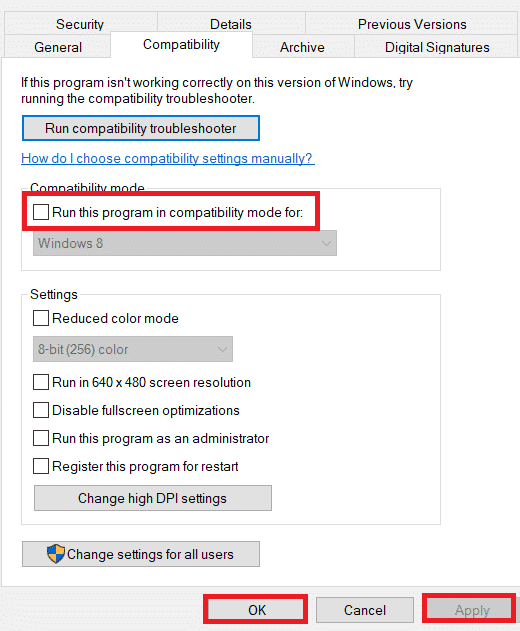
4. 最后,单击应用 >确定以保存更改。
另请阅读:如何修复 Roblox 错误 279
方法 3:以管理员身份运行 Roblox App
如果 Roblox 应用程序未获得管理权限,您可能会遇到此错误。 您可以按照方法中的步骤以管理员身份运行 Roblox 应用程序来修复错误。
1. 右键单击 RobloxPlayerLauncher.exe文件,然后单击属性选项。
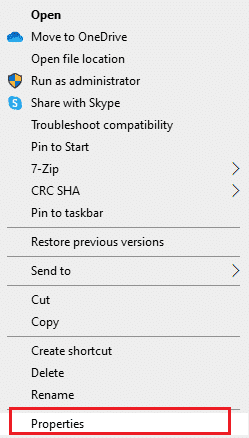
2. 移至兼容性选项卡。
3. 在设置部分中选择以管理员身份运行此程序选项。
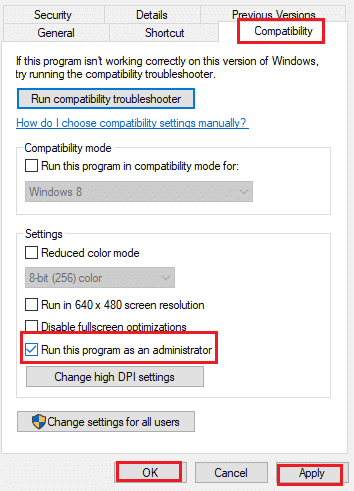
4. 然后,单击应用和确定按钮以保存更改。
另请阅读:在 Roblox 上不活动意味着什么?
方法4:修复系统文件
如果您的 Windows 10 计算机有任何损坏或损坏的系统配置文件,您将在 Roblox 中遇到错误代码 277。 这也会导致您的计算机出现故障,从而导致性能故障。 幸运的是,您可以使用计算机的内置实用程序修复这些损坏的文件,即系统文件检查器和部署映像服务和管理。
阅读我们关于如何在 Windows 10 上修复系统文件的指南,并按照说明的步骤修复所有损坏的文件。
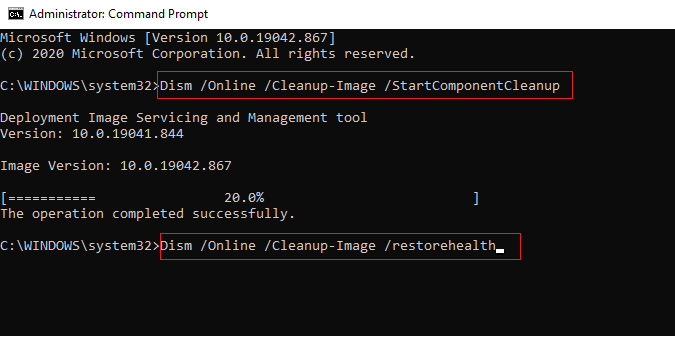
方法 5:更新 Roblox 应用程序
如果您的 PC 上没有更新 Roblox 应用程序,您可以使用 Microsoft Store 更新应用程序以修复 Roblox 中的错误代码 277。
1. 按Windows 键,键入Microsoft Store ,然后单击打开。
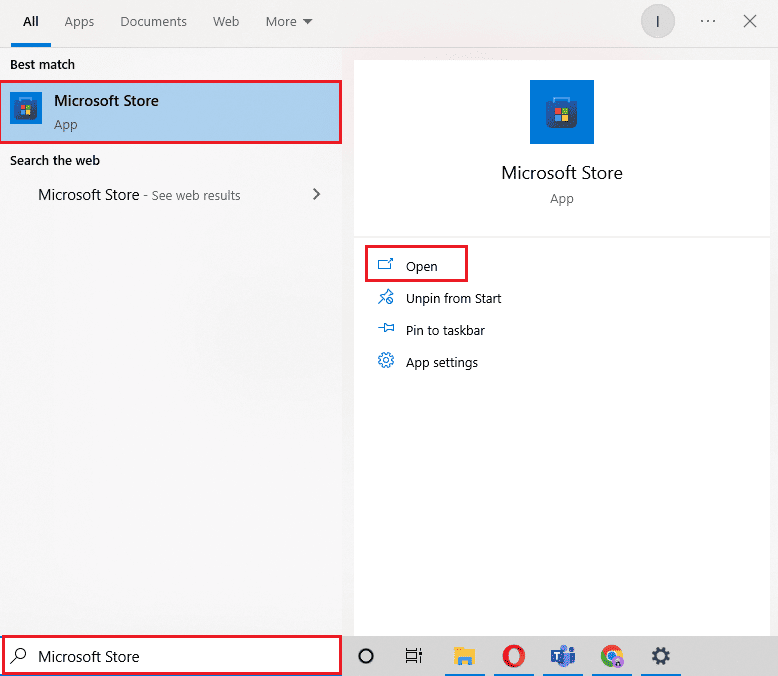
2. 单击库。
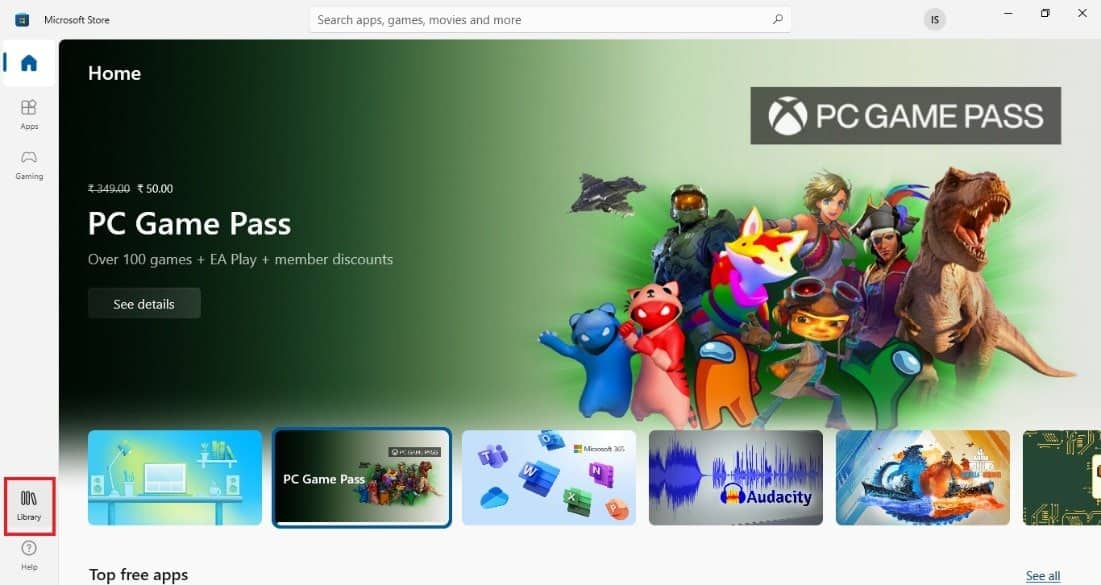
3. 点击右上角的获取更新。
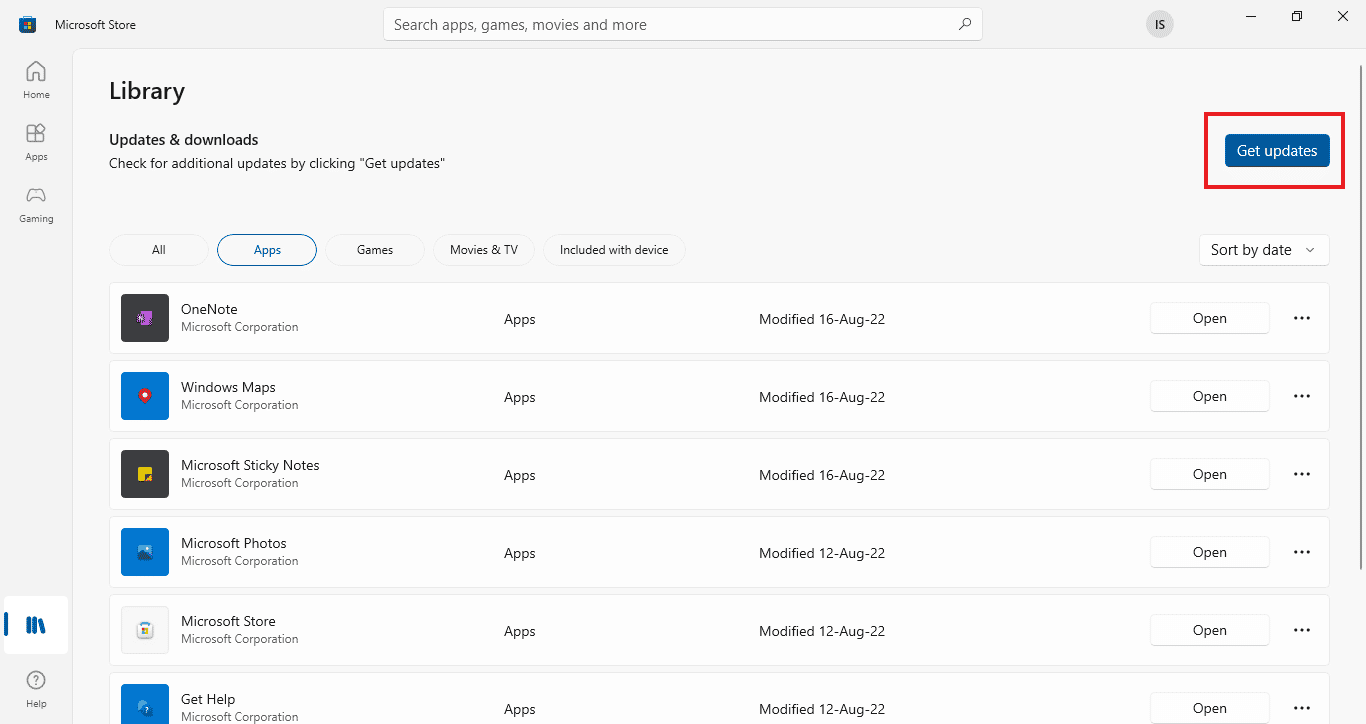
另请阅读:修复 Roblox 无法在 Windows 10 中安装
方法 6:重新安装 Roblox 应用程序
如果您想修复 Roblox 移动版中的错误代码 277,您可以尝试重新安装该应用程序。 请按照以下步骤在您的 PC 上重新安装该应用程序。
步骤 I:删除 Roblox AppData 文件夹
作为第一步,您必须在 Windows 资源管理器中删除 AppData 文件夹中的文件。
1. 打开 windows 搜索栏,输入%appdata% ,然后点击Open 。
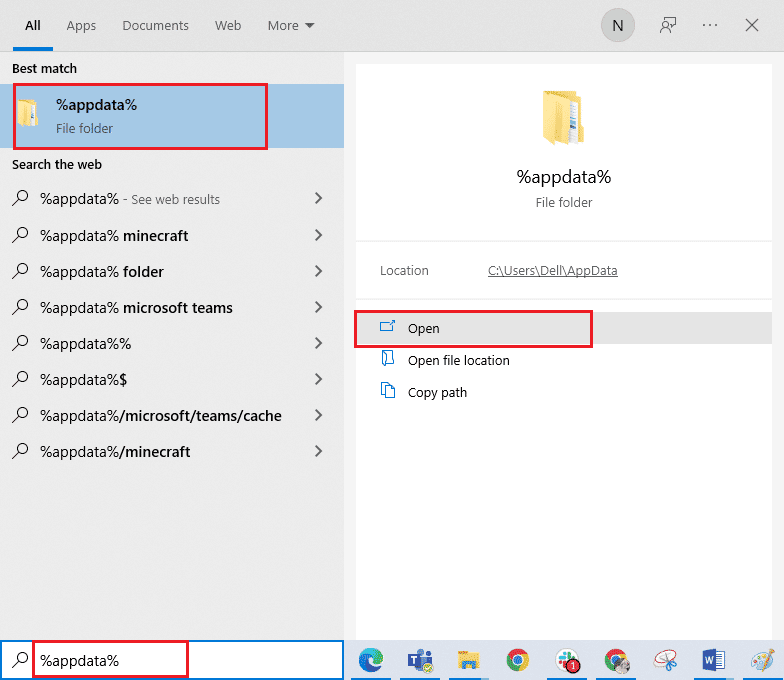
2. 右键单击 Roblox文件夹,然后单击删除选项。

3. 按Windows 键,在字段中键入%localappdata% ,然后单击打开。
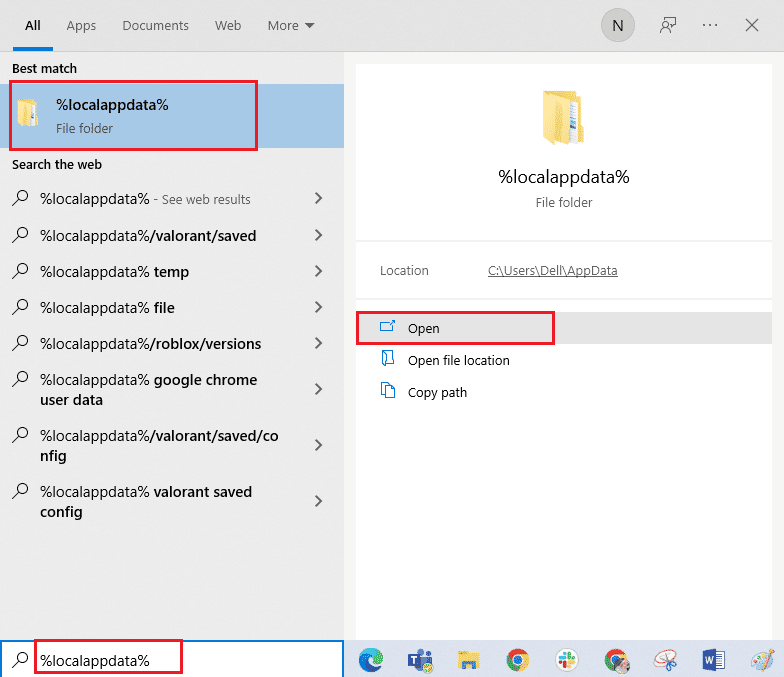
4. 按照上述步骤删除Roblox文件夹,然后重新启动PC 。
第二步:卸载 Roblox 应用程序
修复启动 Roblox 时发生错误的下一步是使用控制面板应用程序卸载 PC 上现有版本的 Roblox 应用程序。
1. 点击Windows 键,输入控制面板应用程序并点击打开。
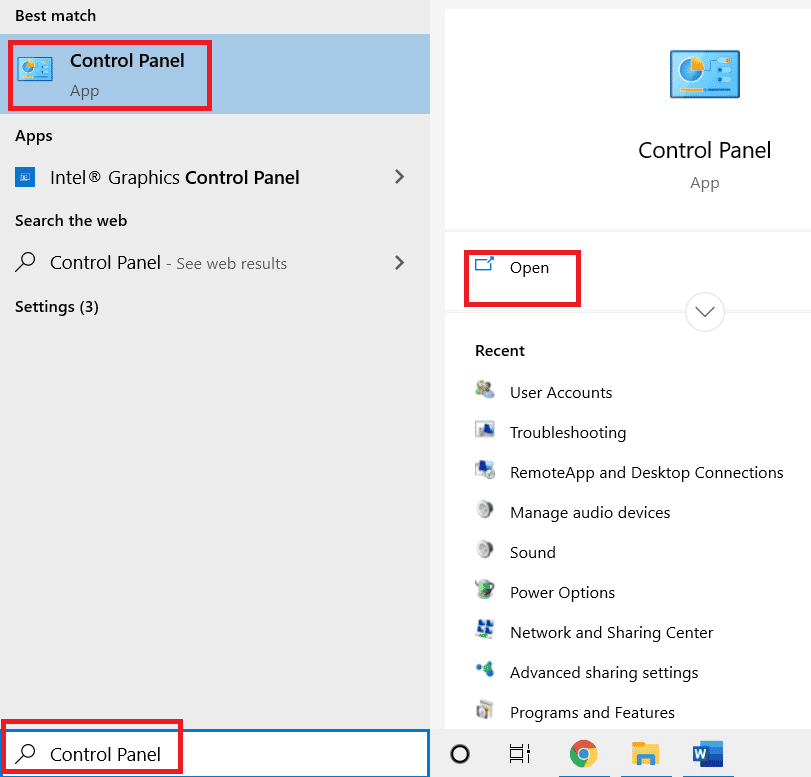
2. 在右上角的查看方式下拉菜单中选择类别选项。 单击“程序”部分中的“卸载程序”选项。
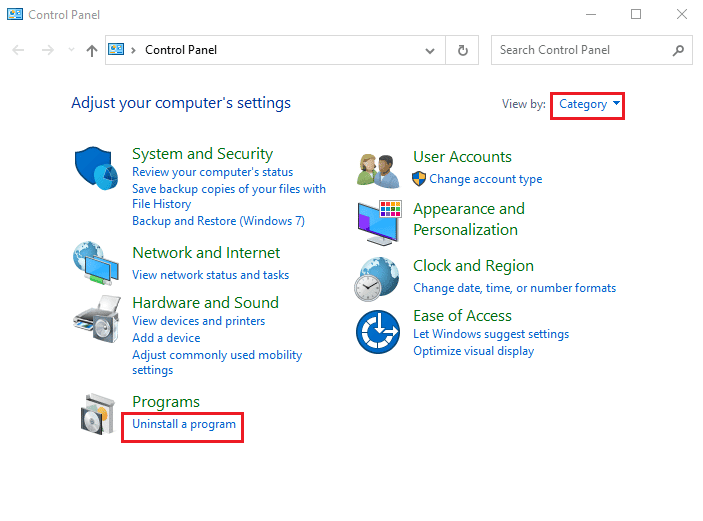
3. 选择Roblox应用程序,然后单击顶部栏的卸载按钮。
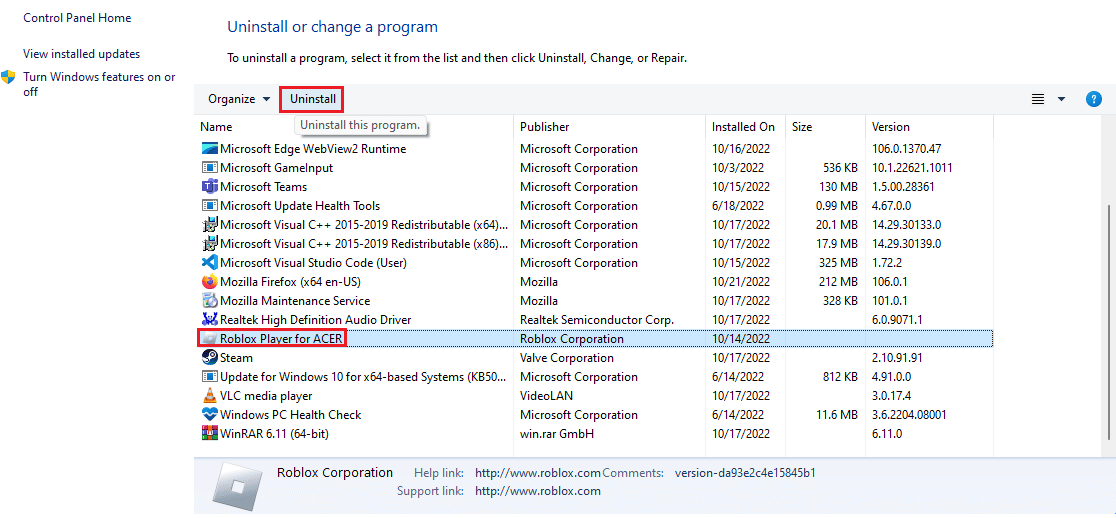
4. 单击卸载向导窗口中的下一步按钮,然后单击完成按钮卸载 Roblox 应用程序。
另请阅读: Roblox 会被删除吗?
第三步:重新安装 Roblox 应用程序
修复 Roblox 错误代码 277 的最后一步是使用默认 Web 浏览器在 Windows PC 上重新安装最新版本的 Roblox 应用程序。 这也将修复 Roblox mobile 中的错误代码 277。 按照给定的说明重新安装 Roblox 应用程序。
1. 从 Windows 搜索栏中,搜索Google Chrome应用程序,然后单击右侧窗格中的打开选项。
2.打开Roblox官网,点击任意游戏。
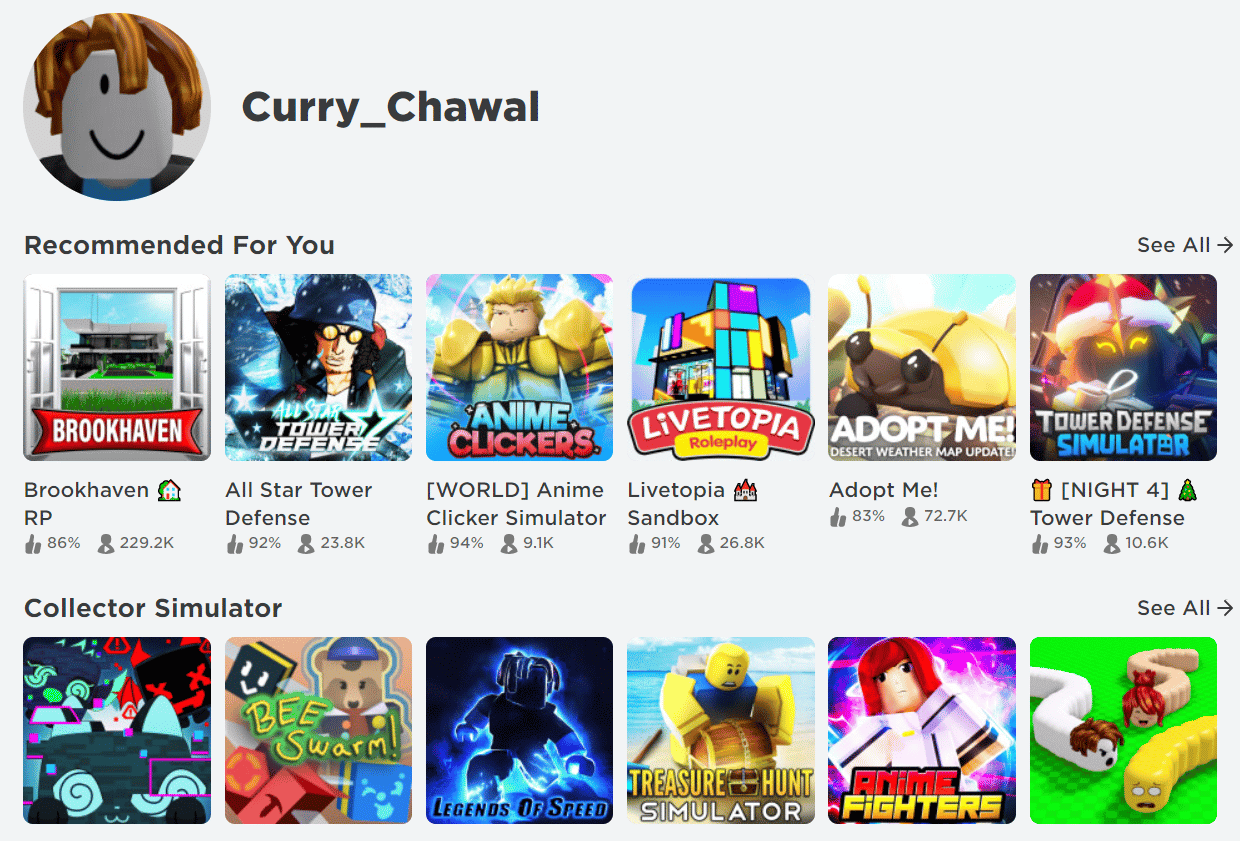
3. 点击播放按钮开始游戏。
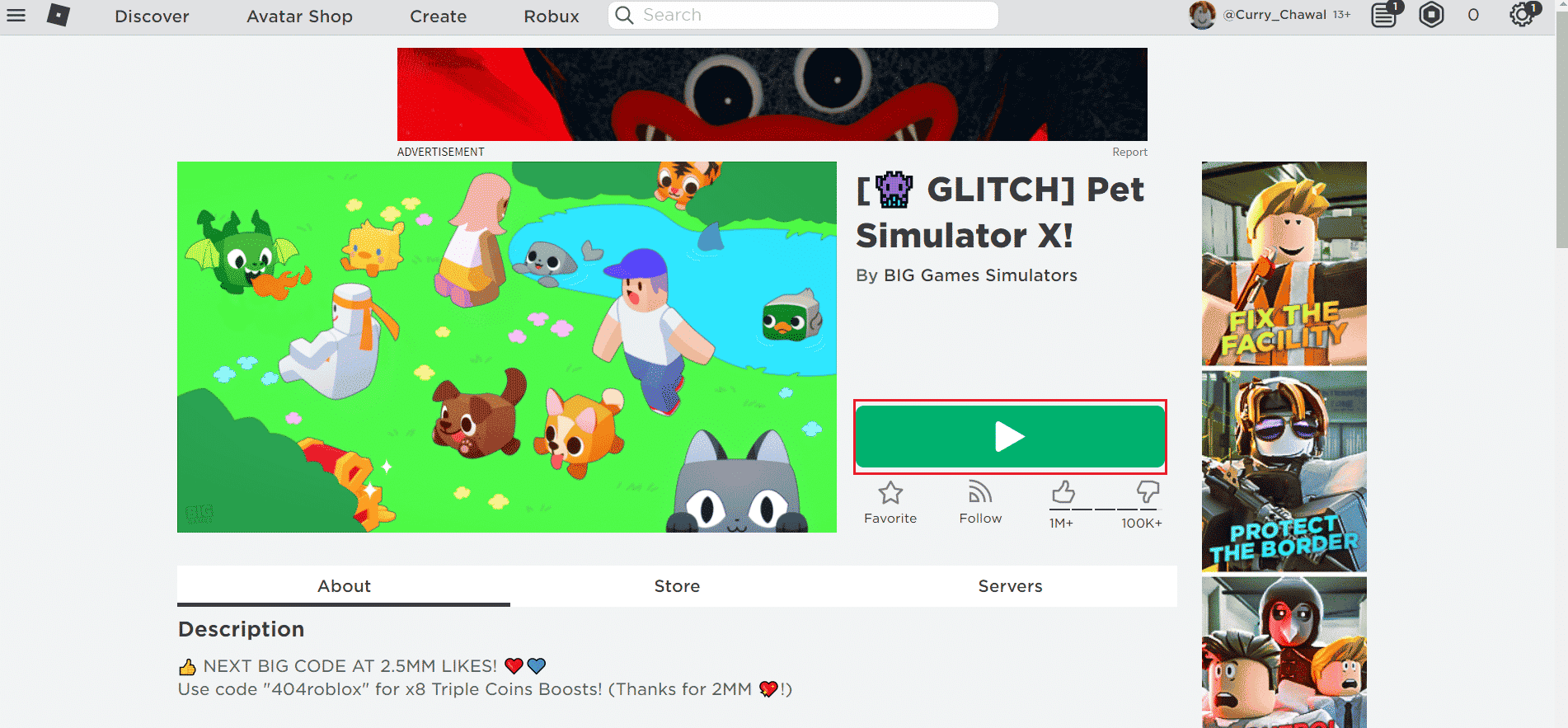
4. 单击下载并安装 Roblox按钮以下载Roblox应用程序。
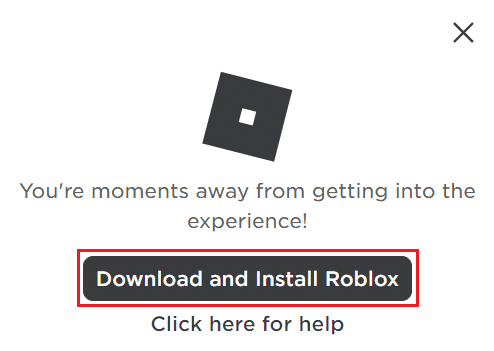
5. 双击RobloxPlayerLauncher.exe安装文件运行下载的文件。
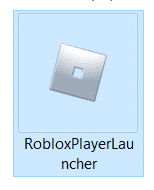
6. 您可以在安装 Roblox...窗口中看到下载过程。
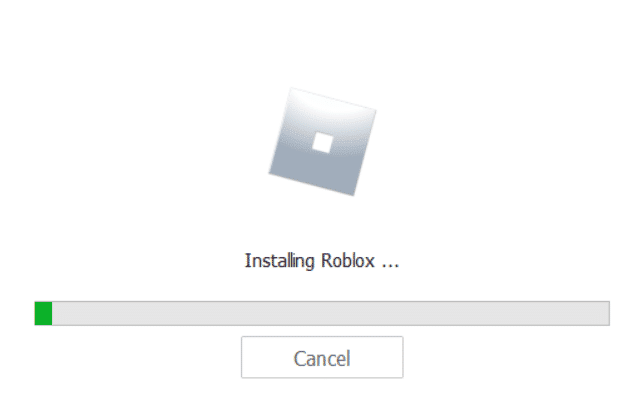
7. 安装应用程序后,您会看到消息ROBLOX IS SUCCESSFULLY INSTALLED!
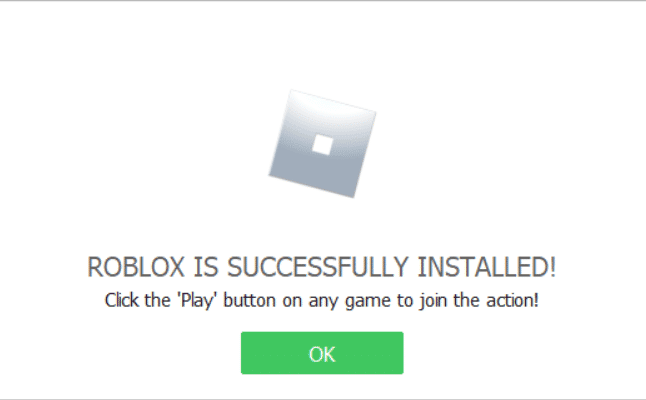
推荐的:
- 修复 PS4 错误代码 WS 37431 8
- Roblox Banana Eats 代码:立即兑换
- 修复 Xbox One 上的 Roblox 错误代码 103
- 修复启动 Roblox 时发生的错误
我们希望本指南有助于了解我为什么在 Roblox 上不断收到错误代码 227,并且您可以在 Windows PC 中修复Roblox 错误代码 277 。 让我们知道哪种方法最适合您。 此外,如果您对本文有任何疑问/建议,请随时将它们放在评论部分。
